Cách làm cho nền trong suốt trong Paint và Paint 3D windows 10
Bạn có biết rằng bạn có thể làm cho nền trong suốt trong MS Paint và Paint 10D trong Windows 3 không?Có, có thể làm cho nền trong suốt bằng cách cắt các khu vực tiền cảnh của hình ảnh hoặc xóa các khu vực khỏi hình ảnh.Đây là hướng dẫn từng bước về cáchtrong sơn 中使Nền trắng trong suốthoặc sử dụng trong Paint và Paint 3Dnền trong suốt.
Làm cho nền trắng trong suốt bằng sơn
- Nhấn phím Windows + R, nhậpMSPaintVà sau đó bấm OK.
- Thao tác này sẽ mở ứng dụng sơn ms
- Nhấp vào Tệp -> Mở và chọn ảnh (làm cho nền trong suốt)
- Ngoài ra, bạn có thể nhấp chuột phải vào bất kỳ hình ảnh nào, chọn Edit để mở hình ảnh tương tự trong paint.
- Tiếp theo, nhấp vào thanh công cụlựa chọn"Nút, sau đóTừ menuĐánh dấu "Lựa chọn minh bạch"
- Bây giờ, hãy nhấp vào vùng chọn hình chữ nhật hoặc vùng chọn dạng tự do (xem hình ảnh bên dưới).
MẸO CHUYÊN NGHIỆP: Ở đây công cụ chọn hình chữ nhật chỉ cho phép bạn phác thảo / chọn các mục trong hình chữ nhật.Thay vì giới hạn bạn trong một hình dạng cụ thể, công cụ tự do cho phép lựa chọn chính xác hơn xung quanh các đối tượng.
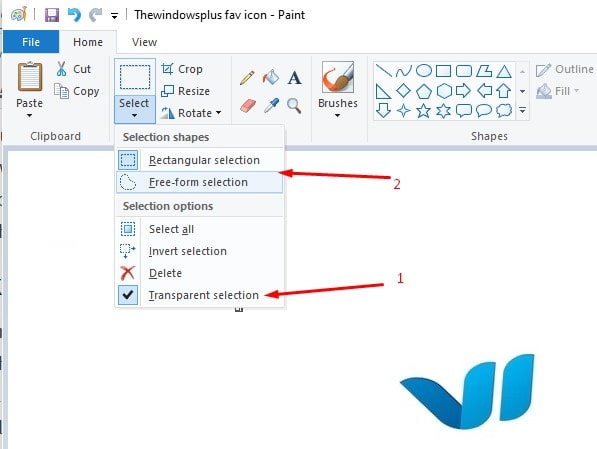
- Chọn công cụ và chỉ chọn những phần bạn muốn đưa vào hình ảnh.
- Sau khi chọn xong, bấm chuột phải vào vùng chọn, bấm Sao chép / Cắt
- Bây giờ, mở hình ảnh mới mà bạn muốn dán hình ảnh đã sao chép vào MS Paint.
- Nhấp chuột phải vào hình ảnh mới của bạn và dán hình ảnh đã sao chép với nền trước đó trong suốt.
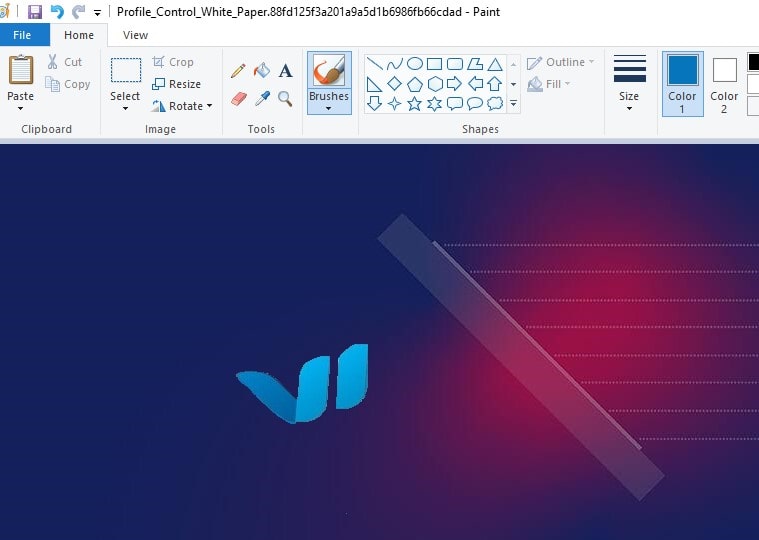
Lưu ý: Không thể lưu hình ảnh có nền trong suốt trên Microsoft Paint
Cách tạo nền trong suốt trong Paint 3D
- Mở Paint 10D từ hộp tìm kiếm của Windows 3
- Nhấp vào Menu> Mở> Duyệt tệp và chọn một hình ảnh để mở trong Paint 3D.
- Chọn nút Canvas để mở thanh bên (xem hình ảnh bên dưới).
- Sau đó, chuyển đổi cài đặt canvas "Trong suốt" trên thanh bên.
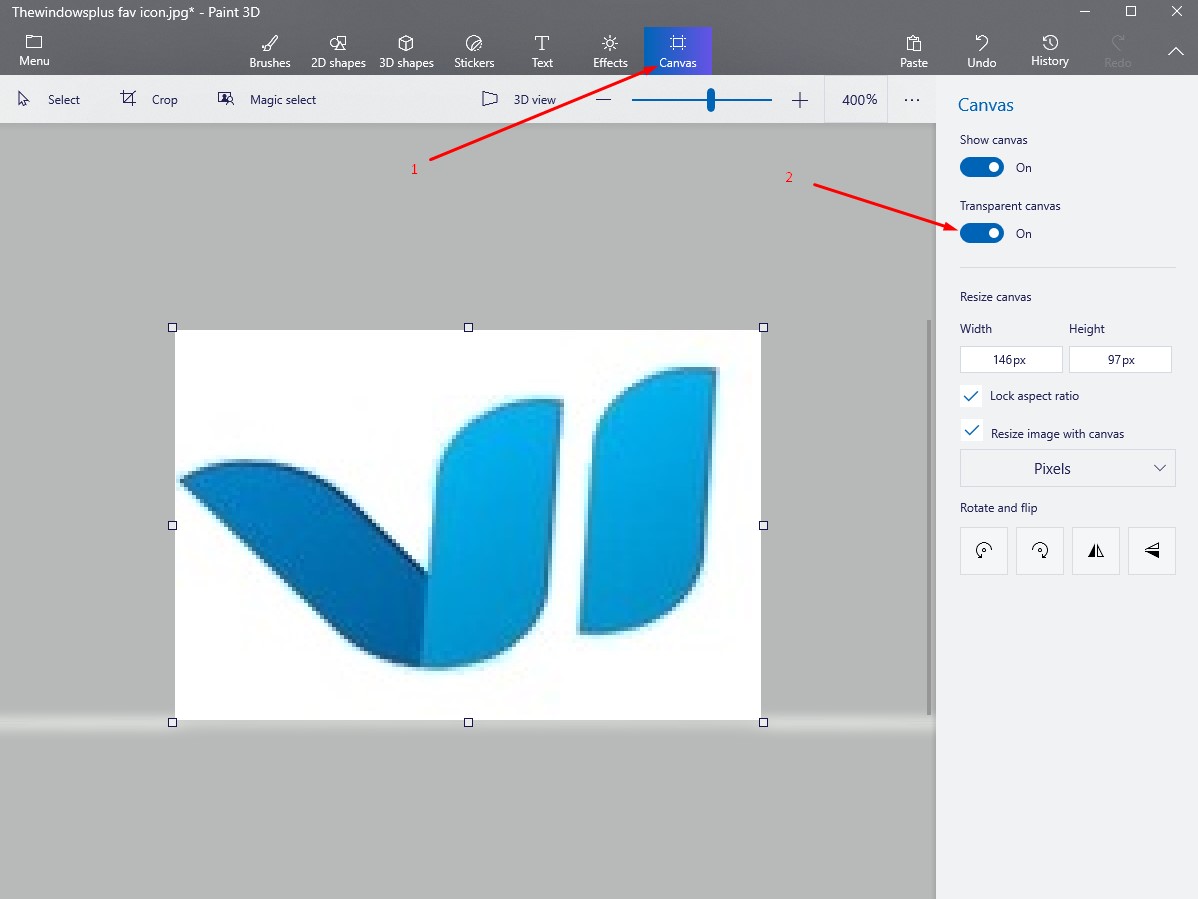
- Nhấn nút Chọn, sau đó kéo một hình chữ nhật lựa chọn qua vùng ảnh bạn muốn xóa, nhấp chuột phải và chọn Xóa.
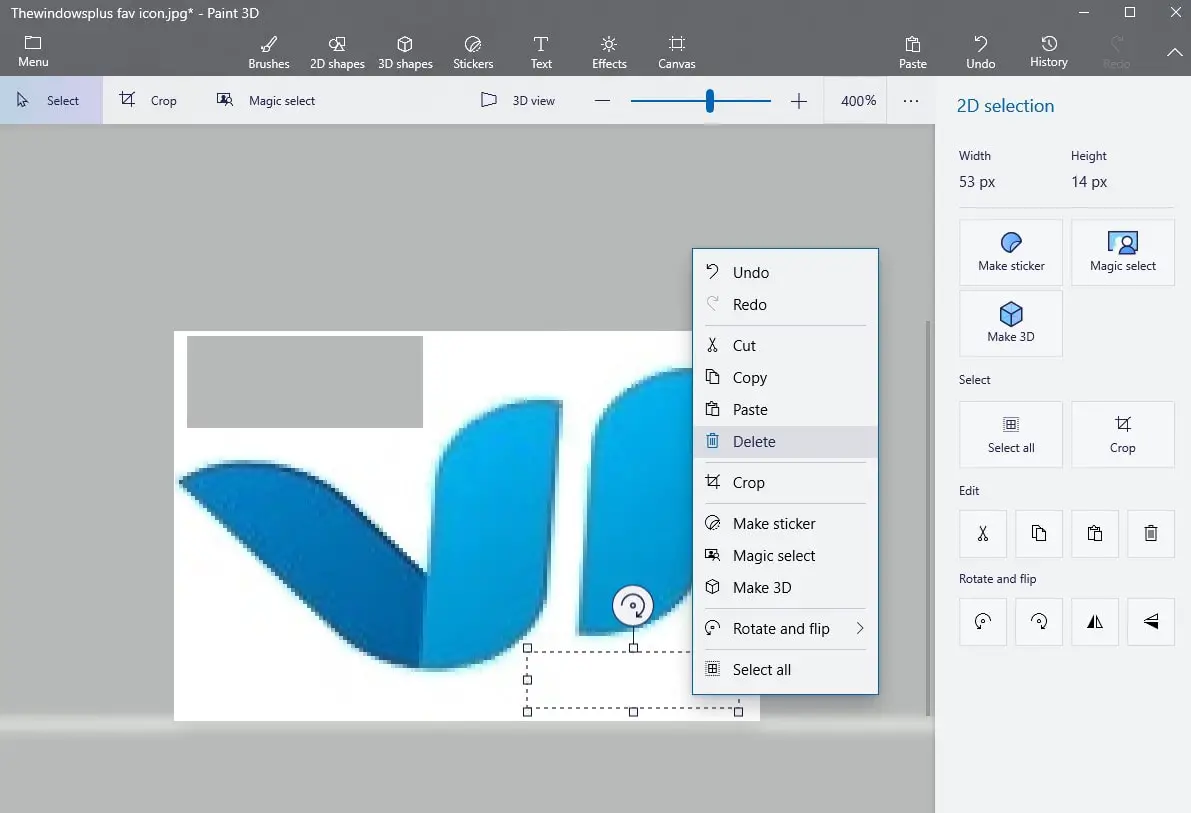
- Ngoài ra, bạn có thể chọn công cụ chọn ma thuật ở thanh trên cùng
- Sử dụng các góc hoặc các cạnh của hộp để chọn phần hình ảnh bạn muốn thay đổi nền.Sau đó nhấp vào Tiếp theo ở bên phải.
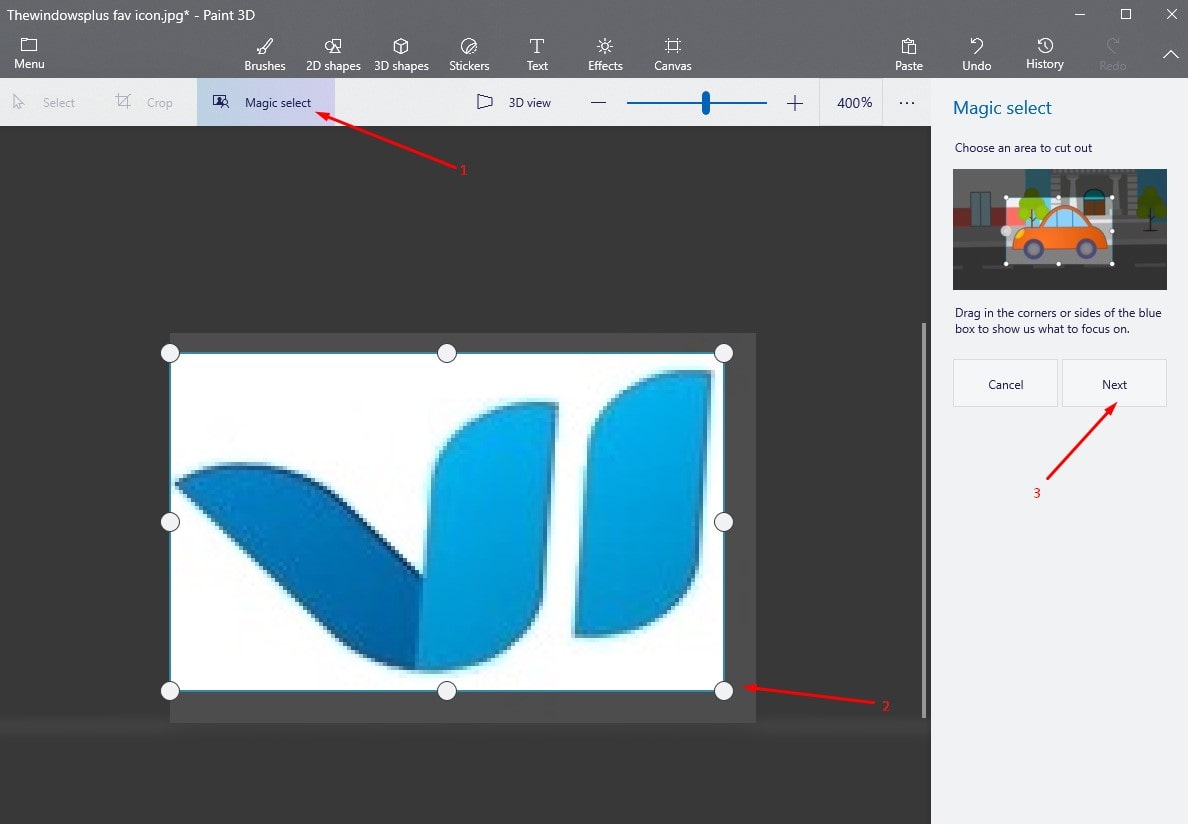
Khi bạn hài lòng với các lựa chọn của mình, hãy nhấp vào Xong ở bên phải.Nếu không, hãy sử dụng các công cụ Thêm hoặc Xóa, cũng có sẵn ở bên phải, để sửa đổi lựa chọn.
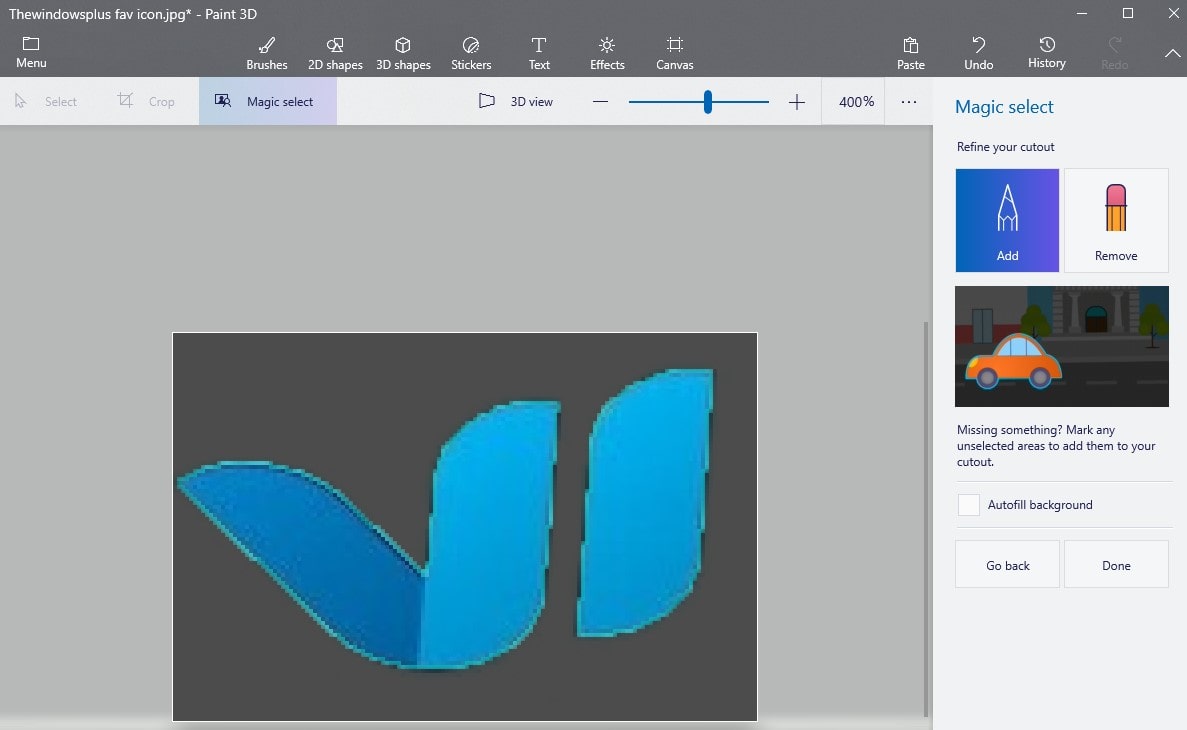
Sau khi hoàn tất, hãy nhấp lại vào tab Canvas và trượt nút Show Canvas sang Off, lúc này bạn sẽ thấy phần đã chọn của hình ảnh trên nền màu xám.
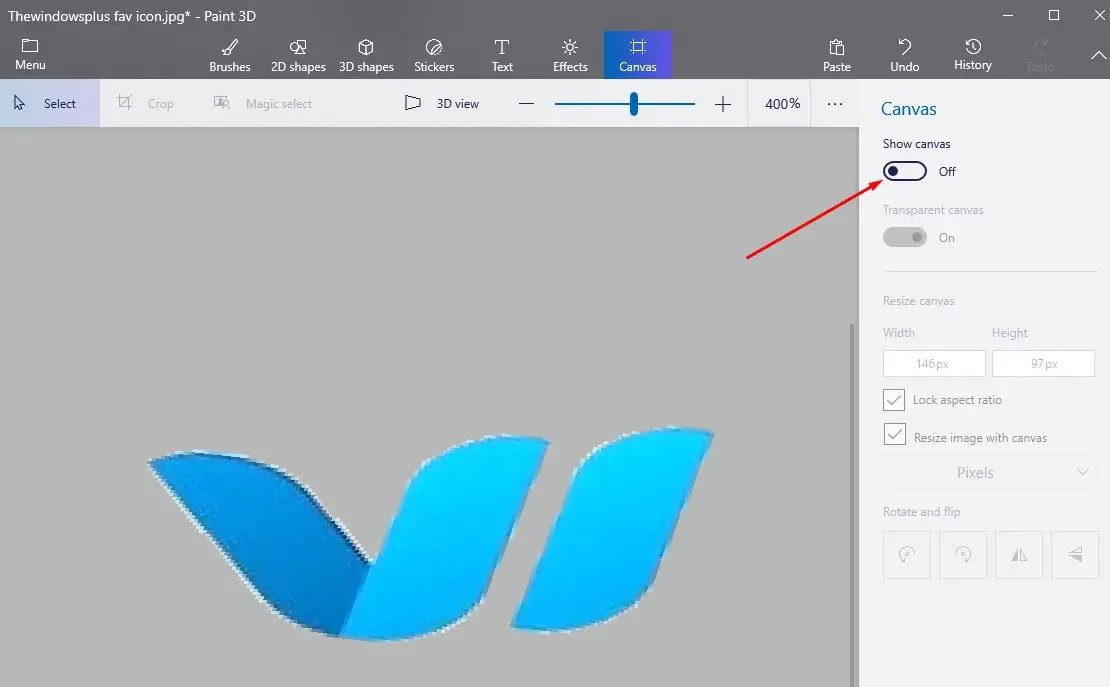
Bây giờ để lưu ảnh, hãy nhấp vào Menu-> Save As-> Picture,
Thay đổi kiểu lưu thành phn (hình ảnh) và chọn hộp bên cạnh "Độ trong suốt" và nhấp vào lưu,
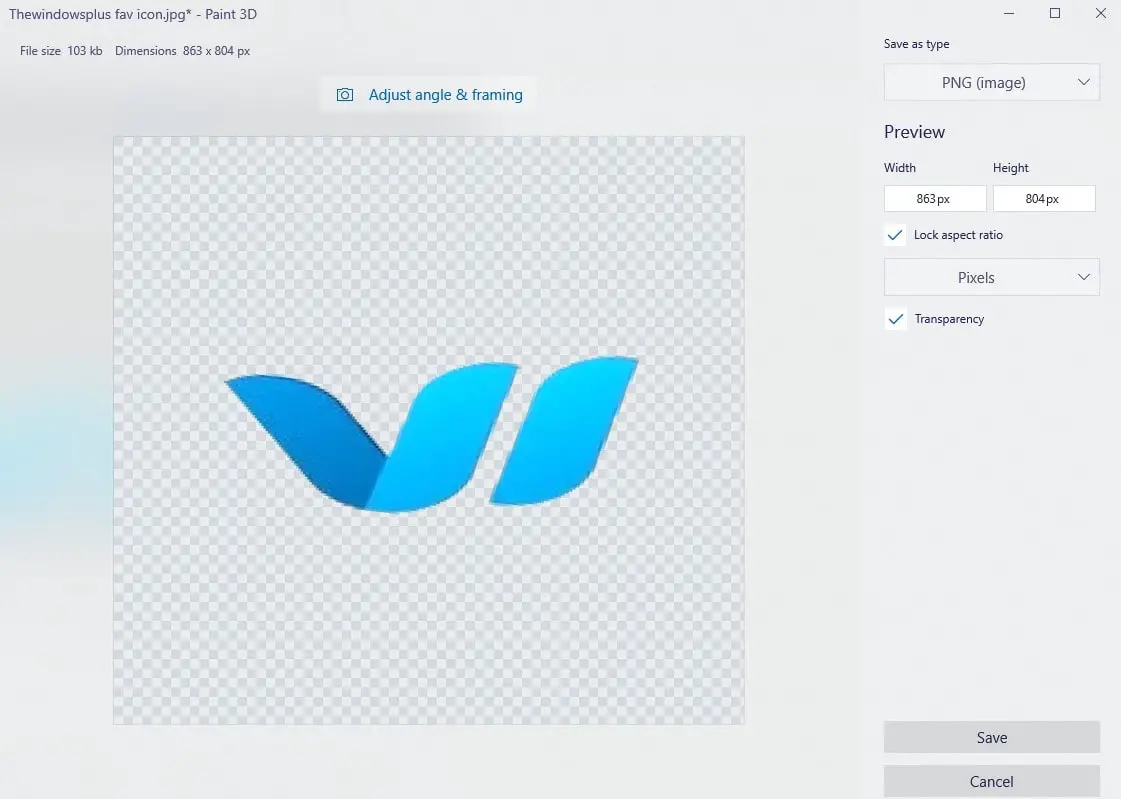
Nhập tên tệp và nhấp vào Lưu, thao tác này sẽ lưu hình ảnh với nền hoàn toàn trong suốt.

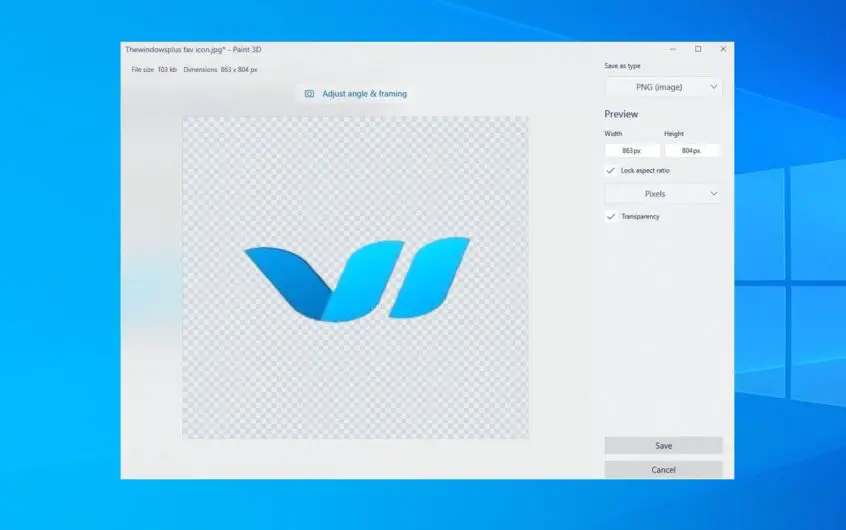
![[Đã sửa chữa] Microsoft Store không thể tải xuống ứng dụng và trò chơi](https://oktechmasters.org/wp-content/uploads/2022/03/30606-Fix-Cant-Download-from-Microsoft-Store.jpg)
![[Đã sửa] Microsoft Store không thể tải xuống và cài đặt ứng dụng](https://oktechmasters.org/wp-content/uploads/2022/03/30555-Fix-Microsoft-Store-Not-Installing-Apps.jpg)

